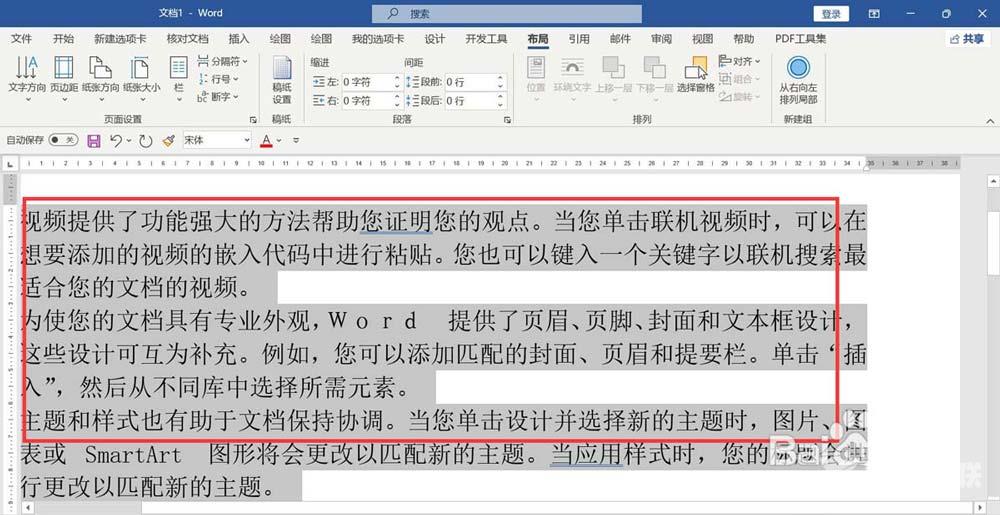word文档右边有空白换行怎么取消?不少的用户们在使用word文档的时候发现自己文档右侧显示有空白,但是却换行了这是怎么回事?用户 们可以直接的在开始选项下的段落,直接的进行
word文档右边有空白换行怎么取消?不少的用户们在使用word文档的时候发现自己文档右侧显示有空白,但是却换行了这是怎么回事?用户 们可以直接的在开始选项下的段落,直接的进行设置就可以了。接下来就让本站来为用户们来仔细的介绍一下word文档右边有空白就换行取消方法吧。
word文档右边有空白就换行取消方法
方法一:
1、打开WORD文档,文档的右侧显示有空白,但却换行了。
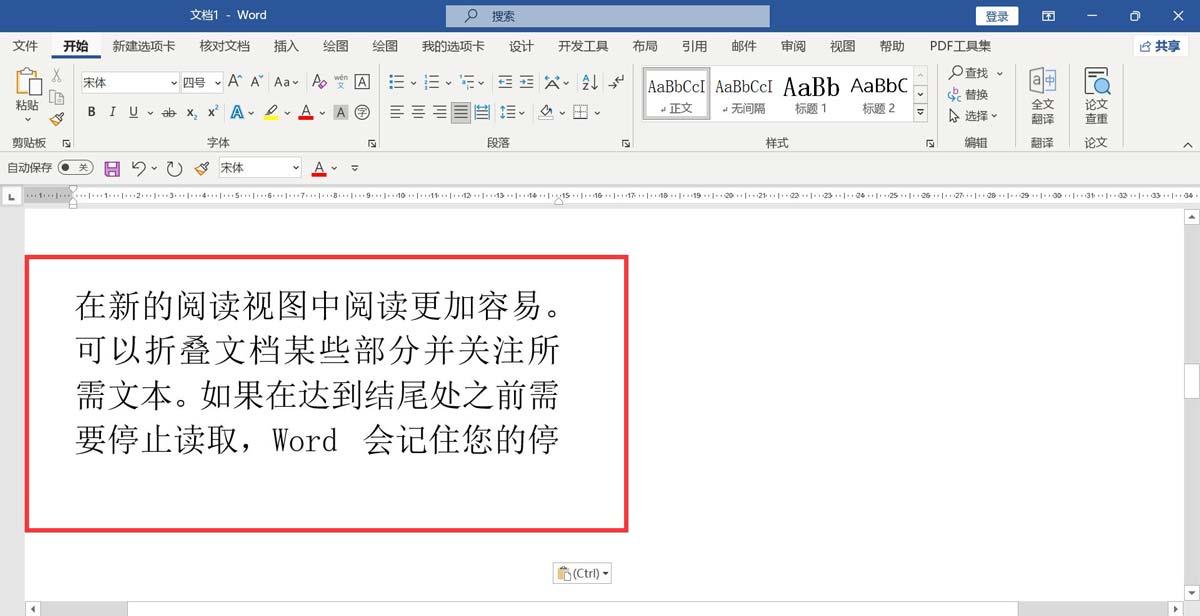
2、点击菜单栏上开始-段落右下角的扩展图标,弹出段落设置窗口,修改右侧缩进值为0。
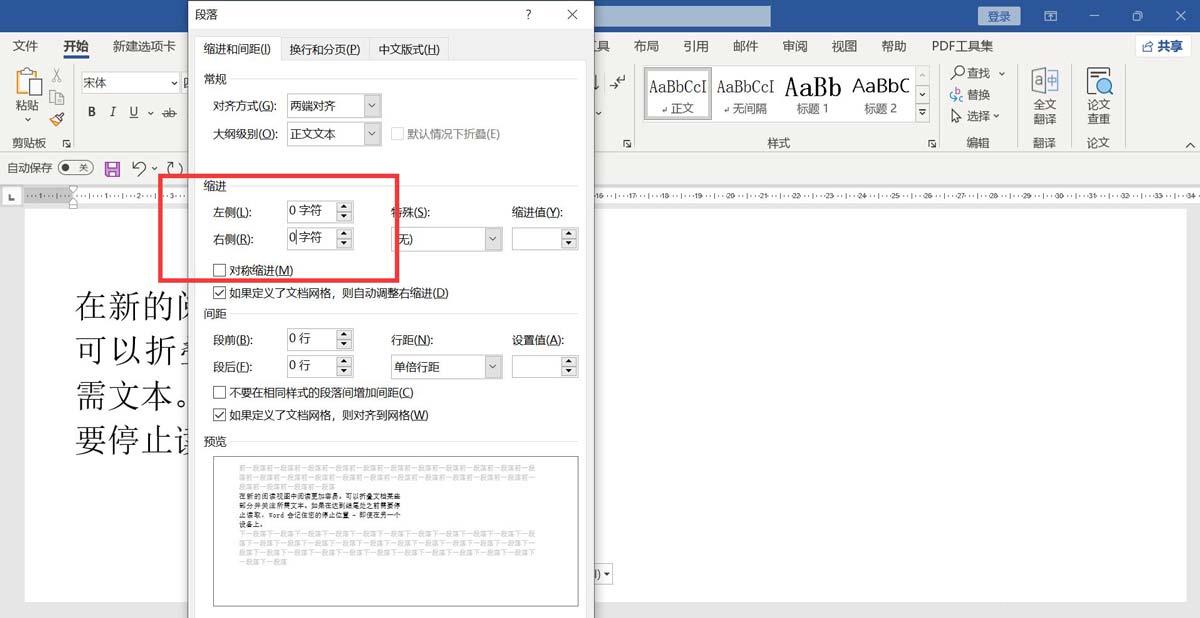
3、点击确定,文档满行后才换行到下一行。
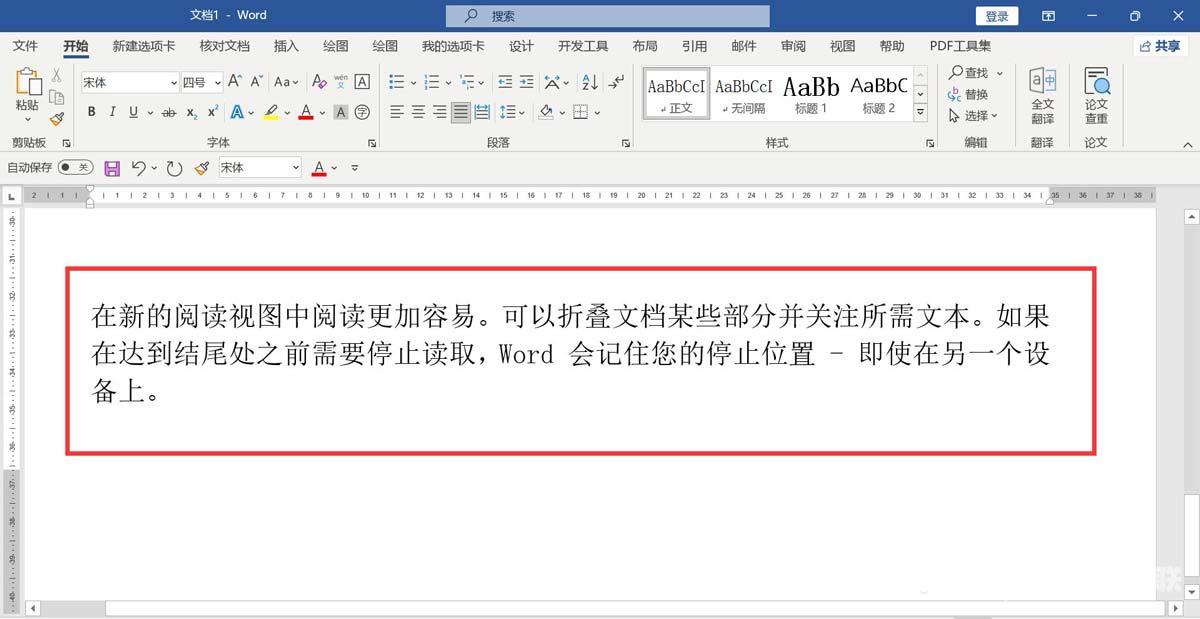
方法二:
1、打开WORD文档,在文档内输入文字,上一行明明有空却换行。
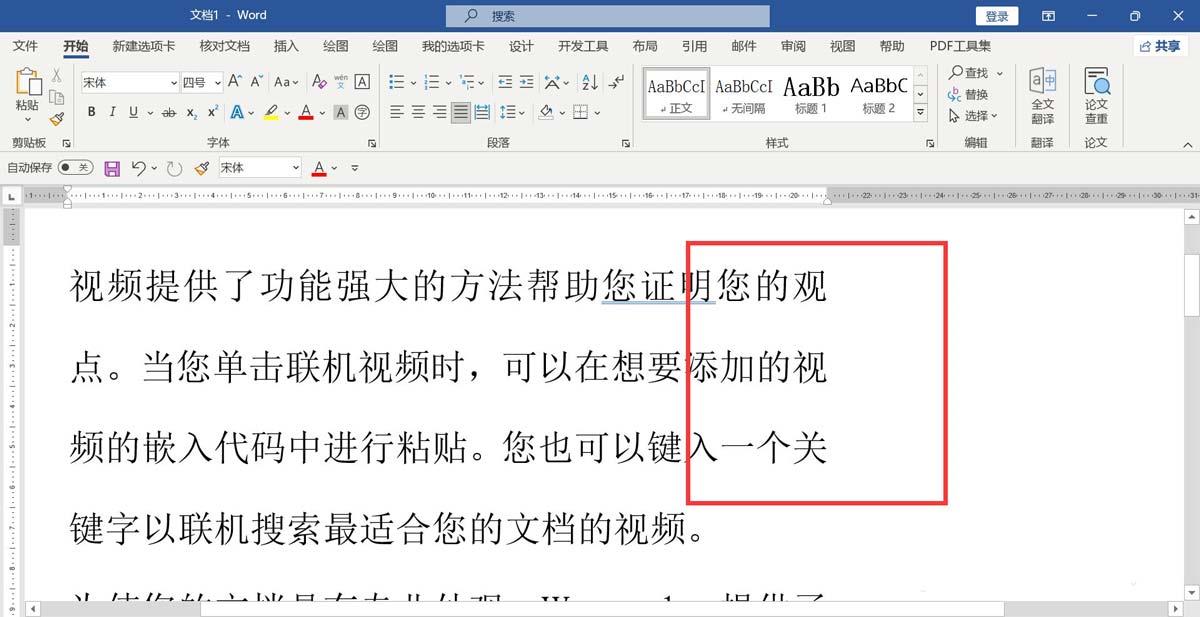
2、点击菜单栏上布局选项卡,单击页边距,下拉选择合适的边距,这里选择中等。
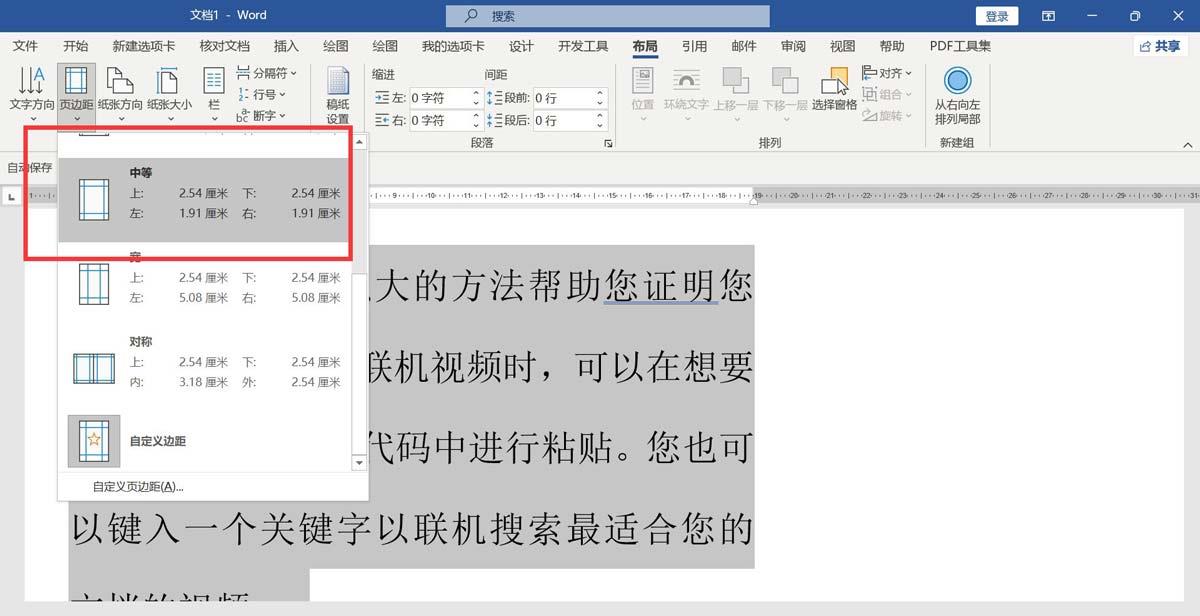
3、文档页面重新调整左右边距,WORD文字一行满后才移动到下一行。